Özet Görünümü özelliğiyle Görev Yöneticisi'ni bir widget'a dönüştürün
Windows 8'deki Görev Yöneticisi uygulaması, uygulamanın görünümünü tamamen değiştirmenize olanak tanıyan "Özet Görünüm" adlı bir özellikle birlikte gelir. Özet Görünümü etkinleştirildiğinde, Görev Yöneticisi bir masaüstü gadget'ı. CPU, Bellek, Disk ve Ethernet sayaçlarını tek bir kompakt pencerede gösterir. Bu modun nasıl etkinleştirileceğini görelim.
- Görev Yöneticisi'ni açın. sadece basın CTRL + ÜST KRKT + ESC klavyenizde ve başlatılacaktır.
- Şuna geç Verim sekme.
- Soldaki herhangi bir metreye çift tıklayın, örneğin CPU metre:
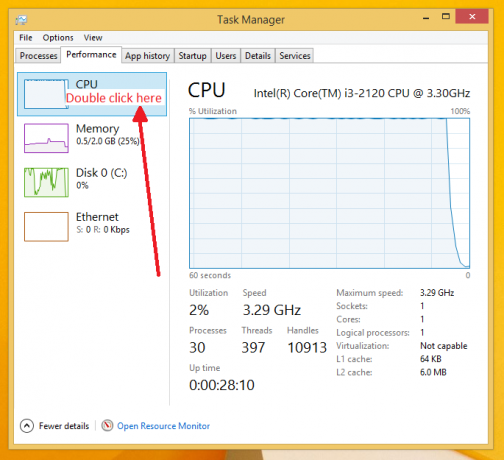
- Özet Görünüm özelliği etkinleştirilecektir:
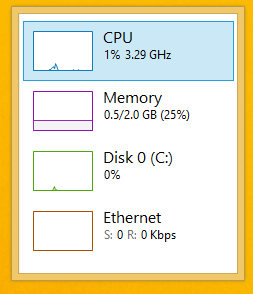
- Görev Yöneticisi Özet görünümündeyken grafikleri devre dışı bırakmak da mümkündür. Sağ tıklayın ve aşağıda gösterildiği gibi "Grafikleri gizle" seçeneğini işaretleyin:
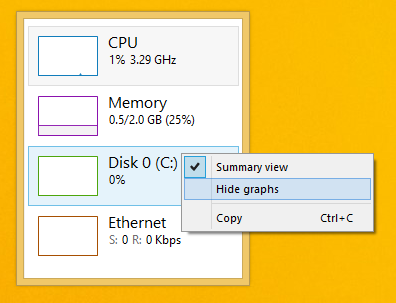
Bu, görünümü daha da kompakt hale getirir. Ekranınızın bir köşesine sürükleyebilir ve bir widget gibi çalışmasını sağlayabilirsiniz.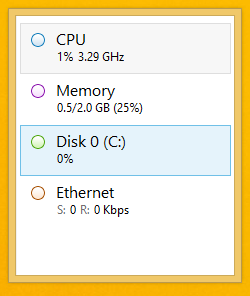
Normal görünüme dönmek için dört metreden herhangi birine tekrar çift tıklamanız yeterlidir. Bu kadar.
Aşağıdaki Görev Yöneticisi ile ilgili makaleler de ilginizi çekebilir:
- Windows 8'de Görev Yöneticisi ile bir işlem nasıl hızlı bir şekilde sonlandırılır
- Doğrudan Windows 8'de Görev Yöneticisi'nin Başlangıç sekmesi nasıl açılır
- Windows 8.1 ve Windows 8'de Görev yöneticisinden işlem ayrıntıları nasıl kopyalanır
- Windows 8 Görev Yöneticisi, Uygulamaların "Başlangıç Etkisini" nasıl hesaplar?

